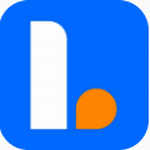在Photoshop软件中,画中画效果是一种创意设计手法,通过在照片内部叠加另一幅画面,营造出画中有画的视觉层次感,让整体图像更加生动和独特。许多用户对如何实现这一效果充满好奇,其实操作过程并不复杂,只需掌握基础步骤就能轻松完成。核心方法包括新建图层、使用矩形工具框选目标区域、叠加到原图并进行精细调整,最终呈现专业级画中画图片。下面将逐步详解制作流程,确保您能快速上手并提升设计效率。
PS画中画效果制作步骤详解:
1、首先,启动Photoshop软件并导入您的主照片文件。这一步至关重要,因为高质量的原始图像能确保最终效果更出色。导入后,按下快捷键CTLR+J复制一个新图层,这样您可以在不影响原图的基础上进行编辑操作。复制图层有助于保护原始数据,避免意外覆盖或丢失重要信息。建议在开始前保存工作文件,以防编辑过程中出现错误。
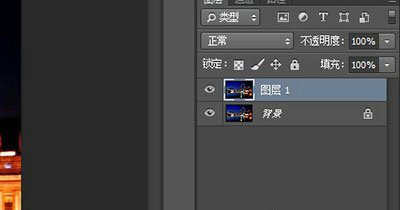
2、接下来,切换到工具栏中的【矩形选框工具】,用它精确框选照片中您想作为画中画展示的部分。选框工具的使用需要细致操作,确保边缘平滑且选区范围符合设计意图。您可以调整选框的大小和位置,例如聚焦于人物面部或风景亮点,以突出核心元素。这一步是构建层次感的基础,选框的准确性直接影响最终画面的协调性。
3、若希望画中画部分呈现倾斜或动态效果,可通过上方菜单栏的【选择】选项进入【变换选区】功能。在此模式下,您可以自由旋转、缩放或移动选框,赋予图像更活泼的视觉效果。旋转角度建议控制在适度范围内,避免过度扭曲导致画面失衡。变换选区后,确认调整满意再继续下一步,这能提升整体设计的专业度。
4、调整好选框后,按下快捷键CTLR+J,Photoshop会自动将选区内容提取并生成一个新的独立图层。这一操作实现了画中画元素的分离,便于后续叠加处理。新图层生成后,您可以在图层面板中查看并管理它,确保其位于原图上方。这一步简化了复杂编辑,让您专注于创意表达。
5、在新图层上双击打开【图层样式】对话框,勾选【描边】和【投影】选项以增强视觉效果。在描边设置中,添加白色边框能模拟照片相框效果,增加真实感;同时调整边框宽度和颜色以匹配整体风格。投影功能则赋予画中画立体层次感,通过设置模糊度和角度营造自然阴影。这些细节调整能显著提升画面深度,您可根据个人喜好微调参数,如降低不透明度或改变阴影方向。
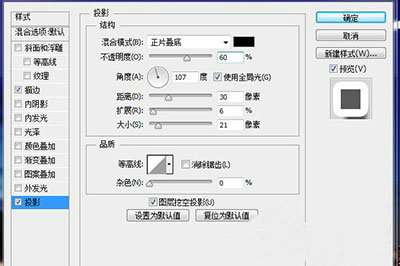
6、完成上述步骤后,一个基础画中画效果便已生成。此时,检查整体画面是否协调,例如确保叠加部分与原图色调一致。若有需要,可使用调整图层工具优化色彩平衡或对比度,使画中画无缝融入背景。这一步标志着核心制作结束,但您可进一步优化以达完美效果。
7、为突出画中画部分,可对原图层应用额外处理。选择原图层后,进入菜单【滤镜】-【模糊】-【高斯模糊】,调整模糊半径值。这一操作会使背景虚化,从而强调画中画的焦点区域,增强视觉冲击力。模糊程度应根据图像尺寸和主题设定,过高可能影响可读性,过低则效果不明显。此技巧能提升照片的艺术感,适合创意设计项目。

通过以上步骤,您已成功掌握Photoshop画中画效果的制作方法。整个过程强调图层管理和细节调整,确保图像层次分明且美观。在实际应用中,多加练习能帮助您快速提升技能,例如尝试不同形状的选框或添加纹理效果。最终,画中画设计不仅能让照片脱颖而出,还能广泛应用于海报、广告等创意领域,丰富视觉表达。持续探索Photoshop功能,您将发现更多高效技巧,助力设计工作更上一层楼。